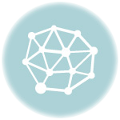Hogyan lehet bekapcsolni a wi-fi a laptop vagy a számítógép ablakok
Az emberek a világ minden tájáról, naponta válnak saját személyes használatra, új modellek számítógépek vagy laptopok. De nem minden professzionális felhasználók számára, és tudja, hogyan kell beállítani a munkát létrehozni a különböző programok, hogy csatlakoztassa a készüléket a világhálón.
Ebben a cikkben igyekszünk figyelembe venni a lépésről lépésre, hogyan kapcsolja be a Wi-Fi a laptop és a számítógép. Elvnek valamennyi laptopok ugyanaz, nézzük meg, hogyan kapcsolja be a Wi-Fi több, a legnépszerűbb modellek a laptopok, valamint külön a Windows. És így. Minden rendben van.
Hogyan kapcsolja be a Wi-Fi a HP laptopok

Miután meghatároztuk vegyületet egy Wi-Fi-vel, ha a munka, nyugodtan megy az internet, ha nem, folytassa a következő lépésekkel.
- Kapcsolja be a Wi-Fi-n keresztül «HP Connection Manager». Nyomja meg a „Start” gombra, majd válassza a „Minden program”, majd «A HP Connection Manager». Mi a program futtatásához. Ezután nyomja meg a bekapcsoló gombot, ami a készülék mellett. Ha a fenti program már fut, akkor azt látjuk, hogy a tálcán a jobb alsó sarokban, és egyszerűen kattint rá, majd a bekapcsoló gombot, amely mellett a kívánt eszközt.

- Kapcsolja be a Wi-Fi segítségével gyorsbillentyűk. Amikor az operációs rendszer betöltése a modell a Wi-Fi van szüksége, kattintson a «Fn» gomb. Nem található a billentyűzet bal alsó sarokban. Ha ezekkel a gombokkal vannak nyomva egyidejűleg a kulcsot «F12», ahol az antenna látható. Ha F12 sárga, az internet-hozzáférés ki van kapcsolva, ha fehér vagy kék, akkor aktiválódik.

Hogyan kapcsolja be a Wi-Fi az Asus laptop

- Ellenőrizze a módot, amelyben van, hogy legyen egy mechanikus kapcsolót. Általában ez a kapcsoló a következő modellek oldalán található panel az ügy, közel az USB-porthoz. Ha a hálózat aktív, a panel LED megfelelő mutató.

- Ha Wi-Fi inaktív. A billentyűzet használata akkor nem kapcsol be, először kapcsolja be a mechanikus kapcsolót. Ha a Wi-Fi modul „on”, annak érdekében, hogy ki- vagy bekapcsolja, meg kell nyomni a „Fn” található, amely a billentyűzet bal alsó sarokban, és tartja nyomja meg az F2. Ezekben a modellekben van egy «wifi» felirata erre az ikonra. Icon Wi-Fi egyes modellek Asus is el lehet helyezni más kulcsokat. Általános szabály, hogy törekedni kell a billentyűzeten a jobb felső sarokban.

- Ne felejtsük el, hogy figyeljen a jobb alsó sarokban az asztalon. Van egy hálózati állapotjelző. Ha ez így van, Internet hozzáférés biztosított.
Hogyan lehet engedélyezni a Wi-Fi a Windows
Most, hogy hogyan lehet hozzáférni az internethez a Windows. Számos ízek a Windows. Meg lehet telepíteni egy laptop Windows 7 vagy 8, a Windows XP vagy Vista. Mi fog összpontosítani két: Windows 7 és a Windows 8, mert ezek a legnépszerűbb abban a pillanatban.
Hogyan kapcsolja be a Wi-Fi a Windows 7
És így meg kell tennie, hogy kapcsolja be a Wi-Fi-t Windows 7:
- Az első dolog, amit tennie kell - megy a „Start” menüt, és ott válassza a „Vezérlőpult”. A választás az ott alfejezet „Hálózat és internet”. Itt van még több al-szakaszok, de szükségünk van a „Control Center Hálózati és megosztási központ”. Találunk, és menj.
- Akkor megnyílik egy külön ablakban, ahol megtaláljuk a lap „Change adapter settings”, és kattintson rá.
- Ez megnyitja egy másik ablakban. Keresse meg a címkét „Vezeték nélküli kapcsolat”. Ez a parancsikon jobb klikk, és látni fogja a „connect / disconnect”.
- Ez megnyitja a hálózatok listájáról, válassza ki, hol van szükségünk, és kattints a kapcsolódásra.
Jellemzően a hálózat védett kulccsal, így van egy ablak jelenik meg, ahol egy bizonyos területen meg kell adnia egy jelszót.
Ha mindent helyesen, akkor a jobb alsó sarokban az asztalon ikon jelenik meg, jelezve, hogy internet-hozzáférés aktív.
Hogyan kapcsolja be a Wi-Fi a Windows 8
A Wi-Fi egy Windows 8:
Ha mindent helyesen, akkor megjelenik az ikon a tálcán.
Hogyan kapcsolja be a Wi-Fi a telepített számítógép (PC)
És végül, egy pillantást, hogy egy személyi számítógép, tud-e csatlakozni a Wi-Fi-vel. A laptopok nem probléma, használja a vezeték nélküli kapcsolat, de a PC-vel egy kicsit bonyolultabb. Nem minden akar húzni a vezetéket a számítógép segítségével a ház vagy lakás. Ki ez a helyzet is. Meg kell megvásárolni és telepíteni a PC Wi-Fi adapter.
A számítógép a következő típusú adaptereket:
- Külső. Ezek az adapterek csatlakoznak a számítógéphez USB-port.
- Belső. Ezzel a fajta egy kicsit bonyolultabb. Ezek révén csatlakozó PCI-E 1X vagy a PCI, csatlakozik az alaplaphoz.
A legtöbb ember inkább egy külső adapter. Alapvetően ezek olyan emberek, akik ritkán használják a hálózatot. Számukra a legfontosabb dolog, hogy van internet-hozzáférés. A kapcsolata nem nagy ügy. Meg kell csak dugja be az USB-port, és telepítse a járművezetők. Mindegyik adapter van csatlakoztatva lemezt járművezetők. Miután az illesztőprogramok telepítése elvégzi a keresést egy vezeték nélküli hálózatot és csatlakozik hozzá.
Internet kész.
Most már tudja, hogyan kell bekapcsolni a Wi-Fi néhány legnépszerűbb laptopok és PC-k.
Lásd még: